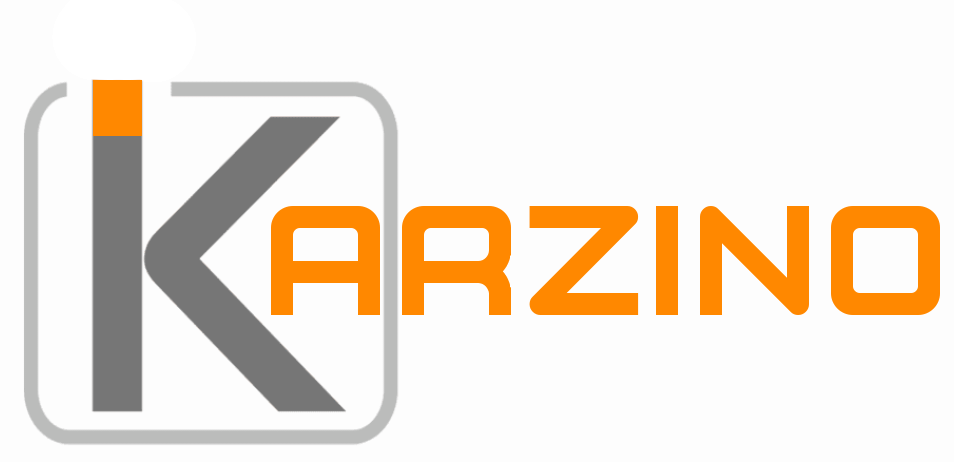چرا باید کیس کامپیوتر خود را اسمبل کنیم؟ از انتخاب قطعات تا نصب سیستم عامل
اسمبل کردن کیس کامپیوتر میتواند تجربهای هیجانانگیز و rewarding باشد. با کمی دانش و صبر، میتوانید کامپیوتر شخصی خود را با قطعاتی که میخواهید و متناسب با نیازهایتان است، بسازید.
حس رضایت و خشنودی است که از انجام یک کار چالشبرانگیز و با موفقیت به پایان رساندن آن به دست میآید.
در مورد اسمبل کردن کیس کامپیوتر، این حس رضایت را میتوانید در موارد زیر به خوبی حس کنید:
- صرف تلاش و خلاقیت: اسمبل کردن کیس کامپیوتر نیاز به دانش، مهارت و خلاقیت دارد. با به کارگیری این موارد و به پایان رساندن فرآیند اسمبل، فرد احساس رضایت از توانایی خود در حل مسئله و غلبه بر چالشها پیدا میکند.
- یادگیری و رشد: اسمبل کردن کیس کامپیوتر فرصتی برای یادگیری در مورد نحوه عملکرد کامپیوتر، قطعات مختلف آن و نحوه کار با آنها است. با کسب این دانش و مهارتها، فرد احساس رضایت از رشد و پیشرفت خود پیدا میکند.
- کنترل و استقلال: اسمبل کردن کیس کامپیوتر به فرد این امکان را میدهد که قطعات کامپیوتر خود را انتخاب کند و آنها را به روشی که میخواهد نصب کند. این امر حس کنترل و استقلال را به فرد القا میکند و میتواند منبع رضایت باشد.
- ایجاد یک محصول منحصر به فرد: با اسمبل کردن کیس کامپیوتر، فرد صاحب یک کامپیوتر منحصر به فرد میشود که متناسب با نیازها و سلیقه او ساخته شده است. این امر میتواند منبع افتخار و رضایت باشد.
علاوه بر موارد ذکر شده، تجربه rewarding اسمبل کردن کیس کامپیوتر میتواند شامل موارد زیر نیز باشد:
- لذت بردن از فرآیند: اسمبل کردن کیس کامپیوتر میتواند یک فعالیت سرگرمکننده و لذتبخش باشد، به خصوص برای افرادی که به تکنولوژی و کامپیوتر علاقه دارند.
- احساس تعلق به جامعه: با اسمبل کردن کیس کامپیوتر، فرد میتواند به جامعه و فرومهای علاقهمندان به کامپیوتر و اسمبل کردن کیس بپیوندد و از تجربیات و دانش آنها بهرهمند شود.
- به اشتراک گذاشتن دستاورد: فرد میتواند با دیگران در مورد کامپیوتر خود و نحوه اسمبل کردن آن صحبت کند و از واکنشهای مثبت آنها لذت ببرد.
در نهایت، اینکه اسمبل کردن کیس کامپیوتر برای فردی rewarding باشد یا نه، به عوامل مختلفی مانند شخصیت، علایق و سطح مهارت فرد بستگی دارد.
.jpg)
در این مقاله از وبلاگ کارزینو، راهنمای جامع و کاملی برای اسمبل کردن کیس کامپیوتر به شما ارائه خواهیم داد.
مراحل اسمبل کردن کیس کامپیوتر:
-
انتخاب قطعات: اولین قدم، انتخاب قطعات مناسب برای کامپیوترتان است. این شامل موارد زیر میشود:
- کیس: کیس باید با مادربرد و سایر قطعاتتان سازگار باشد و فضای کافی برای آنها را داشته باشد.
- مادربرد: مادربرد باید با پردازنده و سایر قطعاتتان سازگار باشد.
- پردازنده (CPU): پردازنده قلب کامپیوتر شماست و سرعت و عملکرد کلی آن را تعیین میکند.
- حافظه رم: حافظه رم برای ذخیره سازی موقت داده ها در حین استفاده از برنامه ها استفاده می شود.
- کارت گرافیک (GPU): کارت گرافیک برای پردازش گرافیک و تصاویر استفاده می شود.
- هارد دیسک یا درایو SSD: هارد دیسک یا درایو SSD برای ذخیره سازی دائمی داده های شما استفاده می شود.
- منبع تغذیه (PSU): منبع تغذیه باید به اندازه کافی برق برای تمام قطعات کامپیوترتان را تامین کند.
- سیستم خنک کننده: سیستم خنک کننده برای خنک نگه داشتن پردازنده و سایر قطعات کامپیوترتان استفاده می شود.
-
جمع آوری ابزار: قبل از شروع اسمبل کردن، باید ابزارهای لازم را جمع آوری کنید. این ابزارها شامل موارد زیر میشود:
- پیچ گوشتی: برای سفت کردن و شل کردن پیچ ها
- آچار آلن: برای سفت کردن و شل کردن پیچ های آلن
- انبرد: برای نگه داشتن قطعات کوچک
- دستبند ضد الکتریسیته ساکن: برای جلوگیری از تخلیه الکتریسیته ساکن به قطعات کامپیوتر
- چراغ قوه: برای دیدن جزئیات کوچک
-
آماده سازی کیس: کیس را باز کنید و پنل های جانبی را بردارید. مادربرد را به کیس نصب کنید و پیچ ها را سفت کنید.
-
نصب پردازنده: پردازنده را در سوکت CPU روی مادربرد قرار دهید و اهرم قفل را به پایین فشار دهید تا پردازنده در جای خود ثابت شود.
-
نصب حافظه رم: حافظه رم را در اسلات های حافظه رم روی مادربرد قرار دهید و فشار دهید تا در جای خود ثابت شود.
-
نصب کارت گرافیک: کارت گرافیک را در اسلات PCI Express روی مادربرد قرار دهید و فشار دهید تا در جای خود ثابت شود.
-
نصب هارد دیسک یا درایو SSD: هارد دیسک یا درایو SSD را در محفظه های ذخیره سازی کیس قرار دهید و پیچ ها را سفت کنید.
-
نصب منبع تغذیه: منبع تغذیه را در کیس نصب کنید و پیچ ها را سفت کنید.
-
اتصال کابل ها: کابل های برق را از منبع تغذیه به مادربرد، پردازنده، کارت گرافیک، هارد دیسک یا درایو SSD و سایر قطعات متصل کنید.
-
بستن پنل های جانبی: پنل های جانبی را به کیس برگردانید و پیچ ها را سفت کنید.
-
روشن کردن کامپیوتر: کامپیوتر را به برق وصل کنید و دکمه پاور را فشار دهید.
-
نصب سیستم عامل: سیستم عامل مورد نظر خود را نصب کنید.
.jpg)
نکات مهم پیش از اسمبل کردن کیس کامپیوتر:
- قبل از شروع اسمبل کردن، دفترچه راهنمای هر قطعه را به دقت مطالعه کنید.
- با دست های تمیز و خشک کار کنید تا از ورود گرد و غبار و آلودگی به قطعات جلوگیری کنید.
- هنگام اتصال کابل ها، مراقب باشید که به پین ها آسیب نزنید.
- اگر در هر مرحله ای با مشکلی روبرو شدید، از اینترنت یا کتاب های راهنمای اسمبل کامپیوتر کمک بگیرید.
مزایای اسمبل کردن کیس کامپیوتر:
- صرفه جویی در هزینه: با اسمبل کردن کیس کامپیوتر خود، می توانید در مقایسه با خرید کامپیوتر آماده، در هزینه صرفه جویی کنید.
- سفارشی سازی: می توانید کامپیوتر خود را با قطعاتی که می خواهید و متناسب با نیازهایتان است، بسازید.
- یادگیری: اسمبل کردن کیس کامپیوتر می تواند به شما در مورد نحوه عملکرد کامپیوتر و نحوه کار با قطعات مختلف آن آموزش دهد.
- کنترل بیشتر: با اسمبل کردن کیس کامپیوتر خود، کنترل بیشتری بر کیفیت قطعات و نحوه نصب آنها خواهید داشت.
- احساس رضایت: اسمبل کردن کیس کامپیوتر خود می تواند تجربه ای بسیار rewarding و لذت بخش باشد.
معایب اسمبل کردن کیس کامپیوتر:
- نیاز به دانش و مهارت: اسمبل کردن کیس کامپیوتر به دانش و مهارت فنی خاصی نیاز دارد.
- زمان بر بودن: اسمبل کردن کیس کامپیوتر می تواند زمان بر باشد، به خصوص اگر برای اولین بار این کار را انجام می دهید.
- ریسک آسیب رساندن به قطعات: اگر در حین اسمبل کردن اشتباهی مرتکب شوید، ممکن است به قطعات کامپیوترتان آسیب برسانید.
.jpg)
جمع بندی:
اسمبل کردن کیس کامپیوتر می تواند تجربه ای چالش برانگیز اما لذت بخش باشد. اگر دانش و مهارت فنی کافی دارید و وقت کافی برای صرف کردن دارید، اسمبل کردن کیس کامپیوتر می تواند راهی عالی برای صرفه جویی در هزینه، سفارشی سازی کامپیوترتان و یادگیری نحوه عملکرد آن باشد.